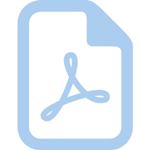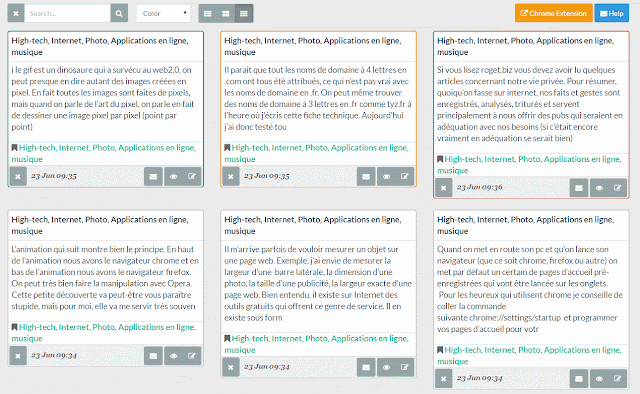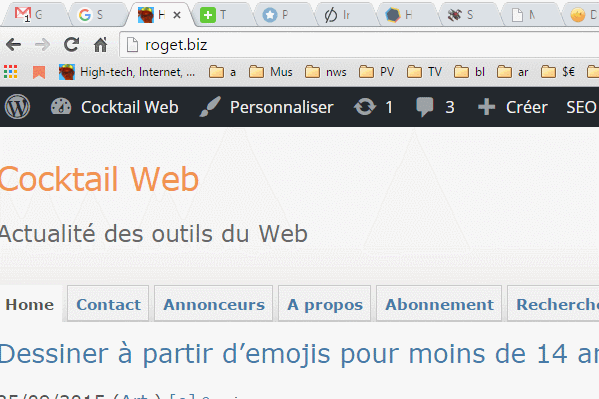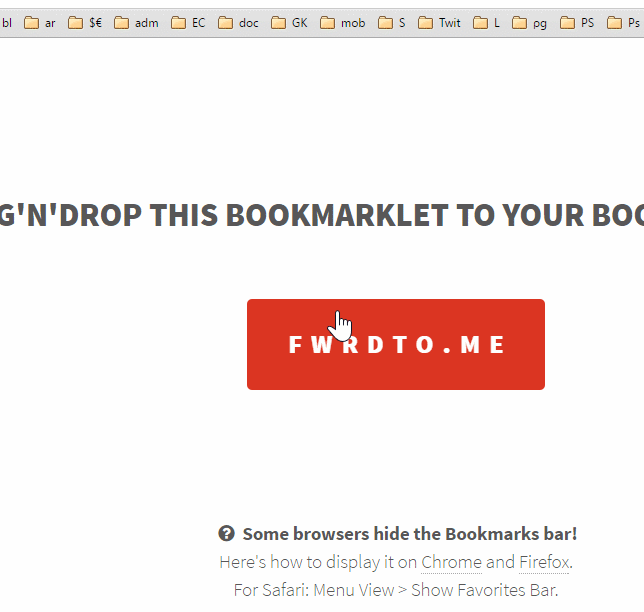Quand il s’agit de se souvenir et de retrouver une page web qu’on a lu, il y a quelques temps, il faut être un tant soit peu méthodique et connaître quelques ficelles pour faire en sorte de retrouver la page en quelques secondes. Il existe mil manière de le faire, certains sont automatiques d’autres nécessitent une action manuelle de notre part. Voilà quelques méthodes qu’on peut utiliser.
- CTRL H : Tapez sur le raccourci de touche CTRL H pour retrouver tous l’historique de navigation de votre navigateur. Cette méthode est pratique, car elle est automatique. En effet tous les navigateurs enregistrent quelque part sur votre pc, tous les liens sur lesquels vous avez cliqués .
- Enregistrer le lien vers la barre de favori : Cette méthode nécessite de maîtriser un peu la gestion de la barre des favoris, La meilleure méthode étant de faire glisser l’url en question dans la barre de favoris, comme le montre l’animation qui suit. Cette méthode est très très efficace et je l’utilise de façon quotidienne. J’ai même fait un tuto sur youtube à propos de la gestion des favoris
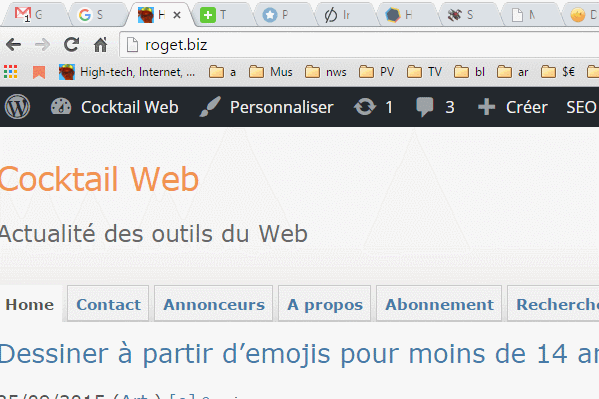
- La troisième solution est d’utiliser des outils qui mettent en mémoire sur le web (read later) , le lien en question afin qu’on puisse le relire plus tard. La dernière trouvaille est l’extension google via google keep, ou l’extension save to google ou encore ma fiche sur 4 outils pour lire un article de blog ou de journal plus tard
- La quatrième solution est d’utiliser le partage vers les réseaux sociaux. Non seulement cela permet de retrouver votre lien via votre compte twitter ou facebook, mais ça permet de faire partager l’information avec vos amis (il ne faudra tout de même pas abuser de cette solution, car elle va vite ennuyer vos fans, à moins de créer un compte twitter uniquement dédier à mettre en mémoire les liens que vous voulez relire plus tard.
- La cinquième solution est de parler du lien en question sur votre blogue. Cette méthode est lourde, car il faut écrire tout de même un petit laius sur le sujet. Cela dit, je me sers énormément de la recherche sur mon blogue, car finalement, c’est bien roget.biz qui je stocke toutes mes trouvailles.
-
La sixième solution est d’envoyer le lien en question vers sa boîte email
Pour s’envoyer à soi-même un lien url (une page web) vers notre compte email nécessite une manipulation assez lourde et cela prend du temps (copier l’url, ouvrir notre boîte mail, coller le lien, mettre le mail et y mettre un sujet…). Mais voila donc une nouvelle méthode hyper efficace qui consiste à installer un bookmarklet offer par Fwrdto.me . Ce service permet en un seul clic de s’envoyer un lien url vers notre propre email.
- Fournir votre mail bien sûr.
- Une fois que vous avez fourni votre mail, précipitez vous sur votre boîte mail pour le valider.
- Vous serez ensuite invité à installer un bookmarklet dans votre barre de favoris (comme indiqué dans l’animation qui suit).
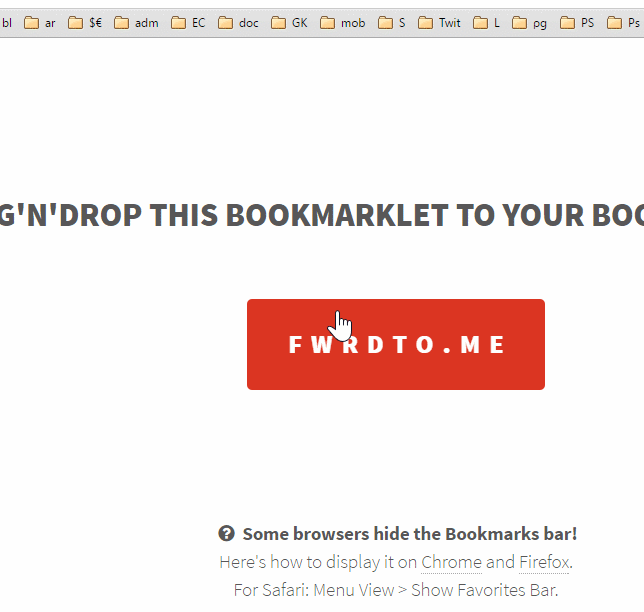
- Ensuite, il suffit de cliquer sur le bookmarklet à chaque fois que vous êtes sur une page web que vous voulez lire plus tard.
Conclusion : voilà donc un excellent moyen de ne pas oublier une page qu’on a visitée et j’avoue que c’est une belle découverte que je vais garder au chaud sur ma barre de favoris. L’avantage d’un tel outil c’est la rapidité et le fait qu’on nous propose un bookmarklet en lieu et place d’une extension évite de ralentir le navigateur. Content
Quelques précautions, sachez que fournir son mail peut être sujet à un futur spamming, néanmoins le risque est faible du fait qu’aujourd’hui, le filtre anti-spam sont relativement puissants.
Content